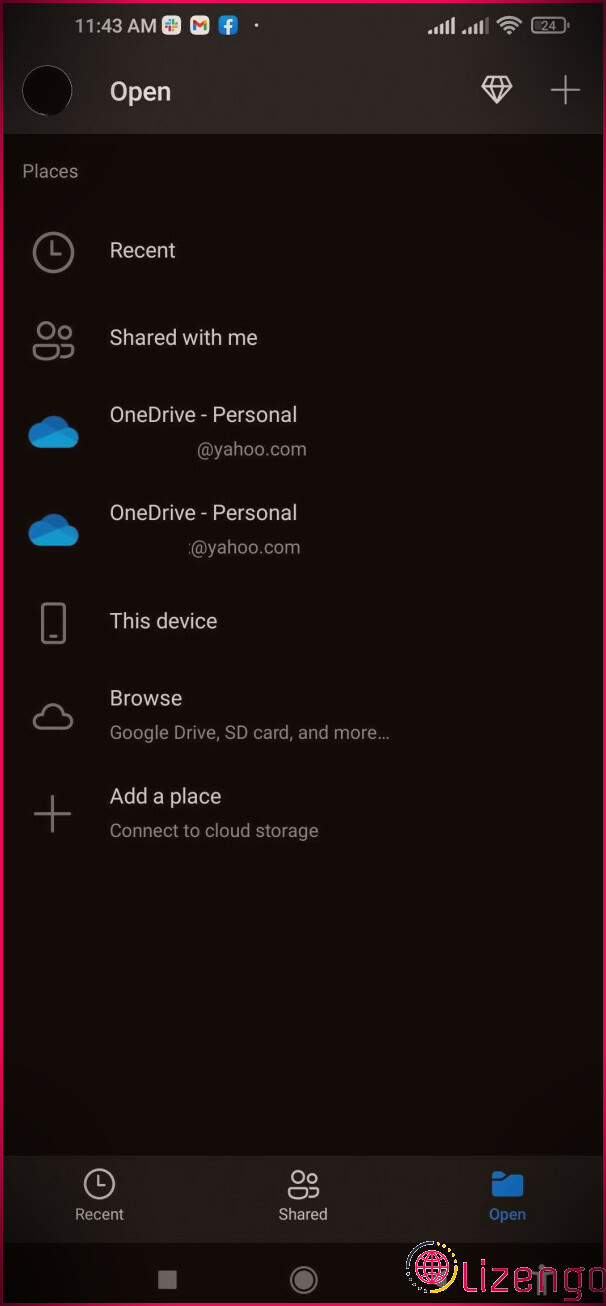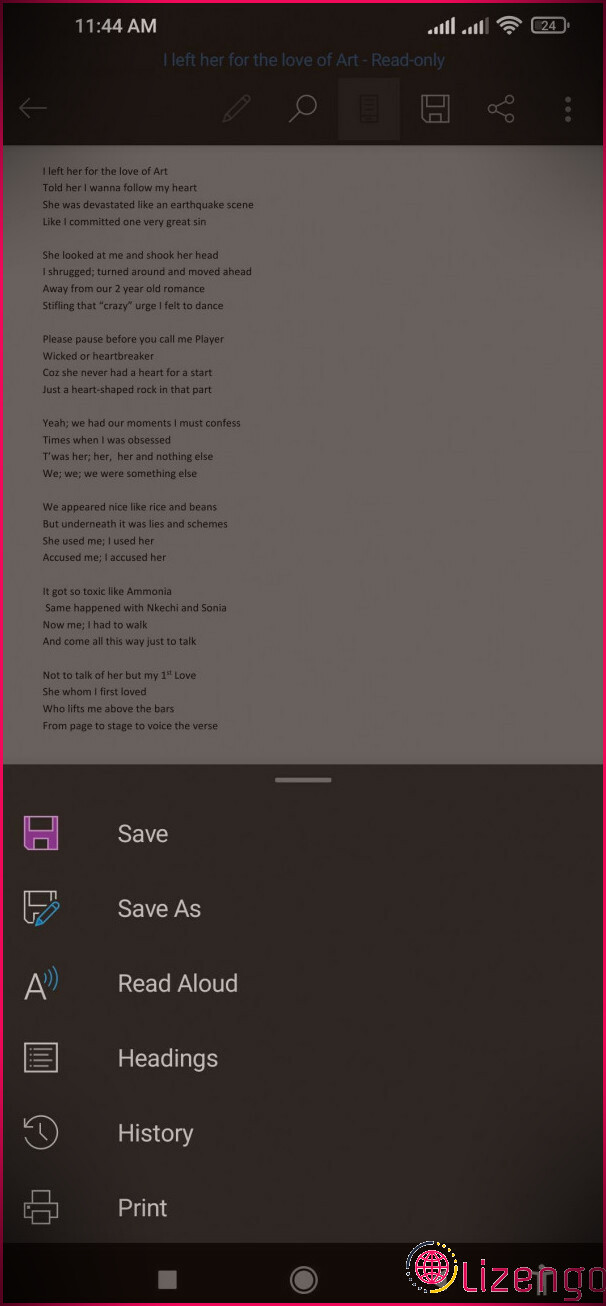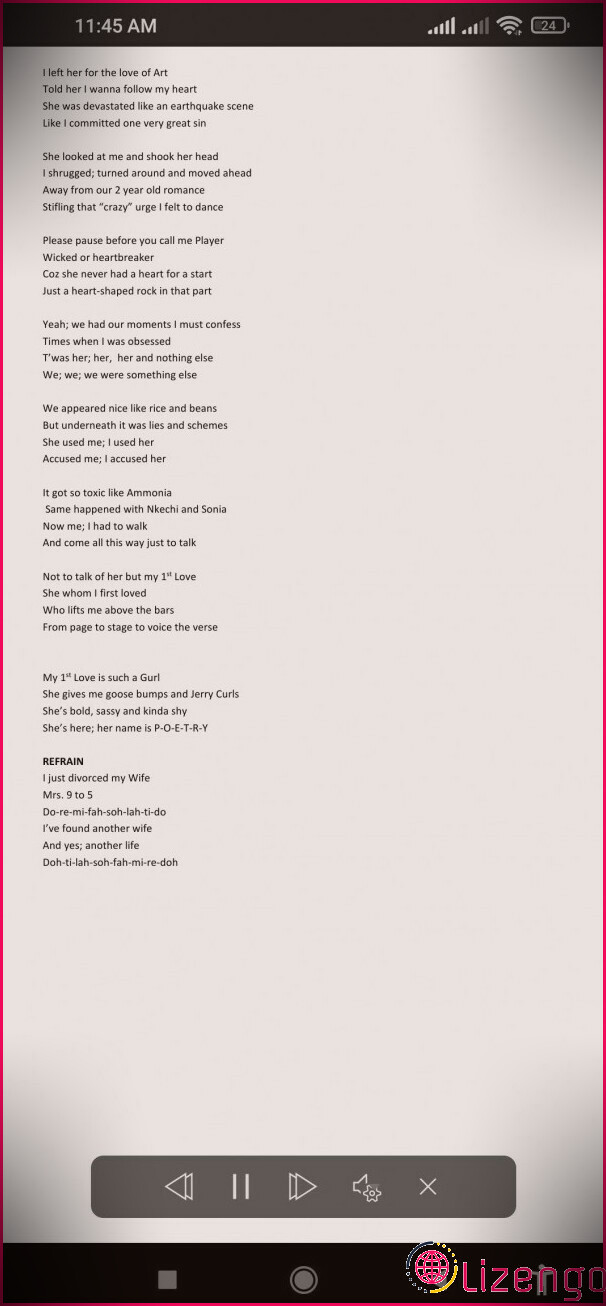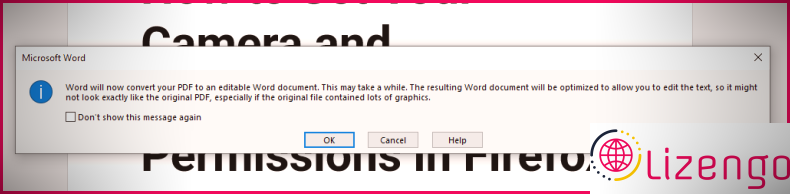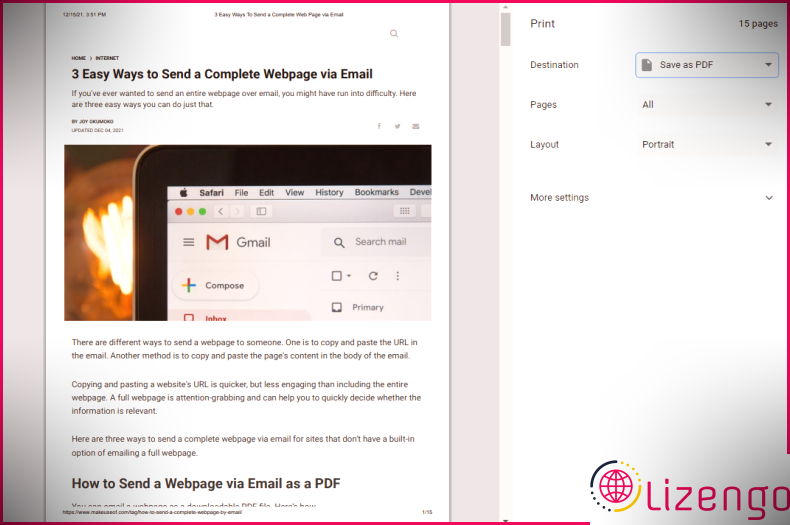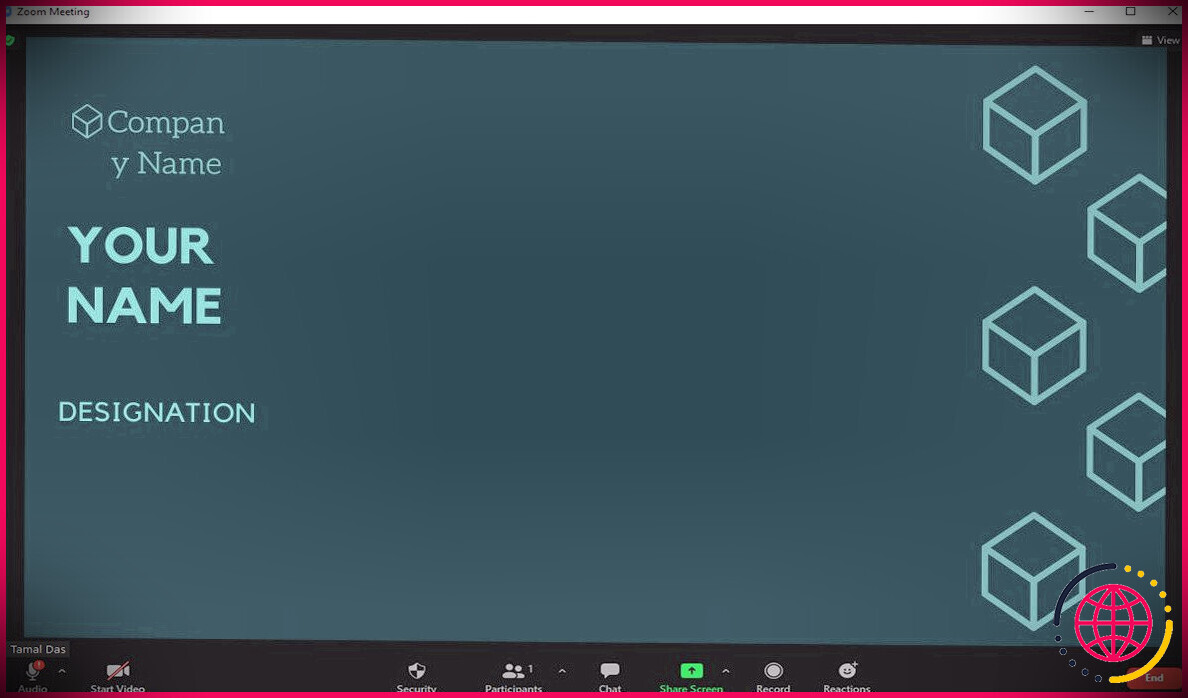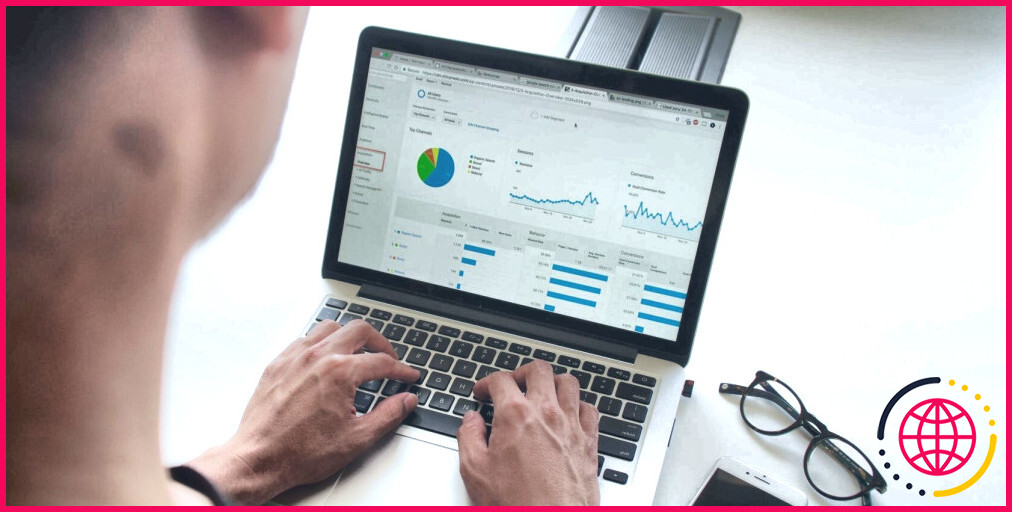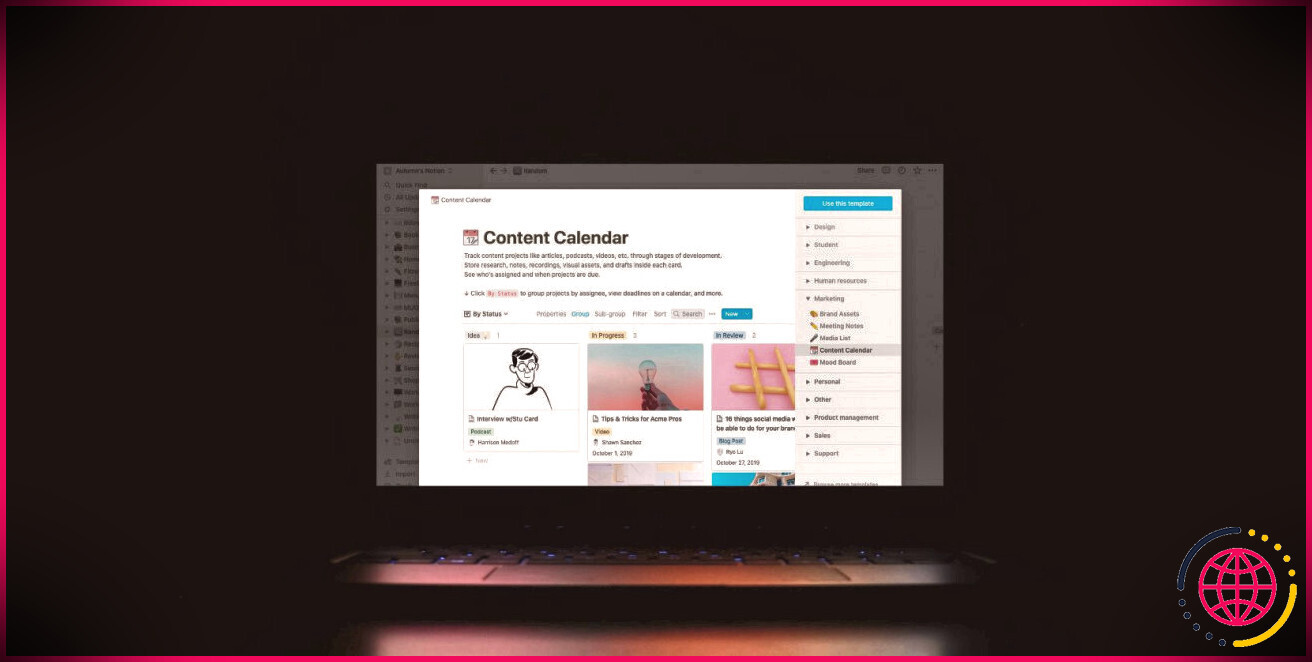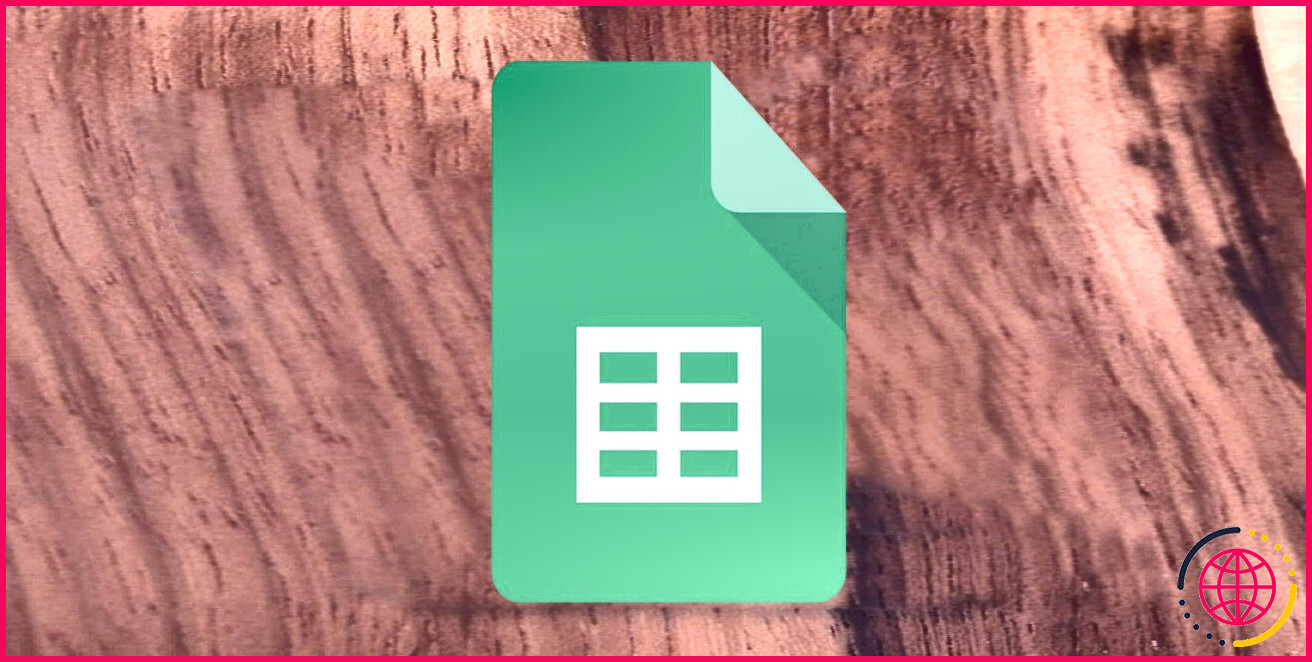Comment utiliser la fonction de lecture à voix haute dans Microsoft Word
Appréciez-vous que votre flux d’Écritures préféré, unique, plat ou les informations actuelles soient examinés à haute voix pendant que vous faites diverses autres choses ? Avec l’aide de la technologie moderne de synthèse vocale, cela peut facilement être fait.
En vérité, vous pouvez faire vérifier Microsoft Edge à haute voix avec des accents masculins, féminins, américains ou britanniques, entre autres.
Dans ce court article, vous découvrirez comment utiliser la fonction de révision à voix haute de Microsoft Word pour réviser des documents Word, des PDF, ainsi que le contenu du site.
Comment utiliser la fonction de lecture à voix haute de Microsoft Word sur le bureau
- Lancez l’application de bureau Microsoft Word et ouvrez également le document que vous souhaitez extraire à voix haute.
- Clique sur le Passer en revue onglet dans la zone de l’arc.
- Cliquer sur Lit à voix haute , ou bien, appuyez sur Alt + Ctrl + Espace .
- Microsoft Word commencera certainement à réviser à haute voix à partir de la page active.
- Vous pouvez également sélectionner l’ensemble du matériau ( Ctrl + A ) ainsi que de cliquer sur le bouton de lecture pour commencer à partir du plus important.
- Vous pouvez utiliser la fonction de lecture pour gérer exactement la manière dont le message est lu à haute voix. Appuyez sur le bouton de la roue dentée dans le coin supérieur droit de la page pour accéder aux configurations.
- A partir d’ici, vous pouvez réajuster le taux de lecture en faisant glisser le Vitesse de lecture barre de défilement. Vous pouvez également toucher le Sélection de voix liste déroulante pour sélectionner une voix d’analyse masculine ou féminine.
Vous n’avez pas à vous soucier de suivre le rythme car le texte est mis en surbrillance au fur et à mesure de sa lecture, et le défilement de la voiture déplace automatiquement les téléspectateurs d’un mot à l’autre, d’une ligne à l’autre et d’un paragraphe à l’autre.
Comment utiliser la fonction de lecture à voix haute avec Microsoft Office Online
Que se passe-t-il si vous n’avez pas d’astuce de certificat Microsoft Office active ou d’adhésion à Microsoft 365 ? Vous pouvez toujours utiliser gratuitement la fonction de lecture à haute voix de Microsoft Word en ligne. Voici comment.
- Vous aurez besoin d’avoir le Extension Microsoft Office monté sur votre navigateur.
- Cliquez sur le logo Microsoft Office dans l’onglet extensions et cliquez également sur Mot . Word s’ouvrira dans votre compte OneDrive si vous êtes actuellement connecté.
- Cliquer sur Nouveau document vierge ou ouvrez un fichier récent.
- Clique sur le Voir onglet à l’emplacement du ruban et cliquez sur Lecteur immersif .
Le mode Lecteur immersif supprime le contenu du format et divers autres encombrements qui pourraient entraver une expérience de lecture à haute voix fluide.
- Faites défiler vers le bas de la page et cliquez sur le bouton de lecture vert.
- Vous pouvez également arrêter les téléspectateurs en cliquant sur le bouton de délai d’attente.
- Cliquer sur Paramètres de voix (icône de haut-parleur audio avec une roue dentée) pour s’occuper des commandes de lecture.
- Le taux de lecture par défaut est 1. Le taux de vérification varie de 0,5 (le plus lent) à 2,5 (le plus rapide). Utilisez la barre de défilement sous Vitesse de la voix pour réajuster au besoin.
- Vous pouvez également choisir entre des voix masculines et féminines.
- Si vous cliquez sur un mot comme » installer « , un clipart est généré révélant quelqu’un essayant de monter quelque chose, plus un symbole de haut-parleur audio sur lequel vous pouvez cliquer pour prêter attention à son énonciation.
C’est formidable pour la compréhension, car cela vous permet d’imaginer des mots ou des objets spécifiques avec lesquels vous n’êtes pas encore familier tout en vérifiant un flux.
- Cliquez simplement sur la flèche de retour dans le coin supérieur gauche de votre écran pour Sortir le paramètre « Lecteur immersif ».
Comment utiliser la fonction de lecture à voix haute dans l’application mobile Microsoft Word
Vous pouvez également apprécier l’attribut de lecture à voix haute tout en utilisant Microsoft Word sur votre téléphone mobile. Voici exactement comment.
- Lancez l’application Microsoft Word sur votre téléphone portable et ouvrez un document récent.
- Sinon, appuyez sur Ouvert en bas à droite de votre écran et sélectionnez également le document que vous souhaitez ouvrir à partir des autres emplacements de fichiers facilement disponibles.
- Une fois le fichier ouvert, appuyez sur le bouton à 3 points dans le coin supérieur droit de votre écran.
- À partir des choix de menu sous votre écran, appuyez sur Lit à voix haute .
- Les commandes de lecture apparaîtront à la fin de l’écran, avec lesquelles vous pourrez vous occuper de la lecture.
- Appuyez sur le symbole du haut-parleur audio avec une roue dentée pour accéder au Vitesse de lecture aussi bien que Pack de voix configurations.
- Robinet X quitter le visiteur.
Les téléspectateurs s’arrêtent lorsque le rétroéclairage de votre téléphone s’éteint. Pour profiter d’un temps d’écran plus long lors d’une session de lecture à haute voix, pensez à prolonger la durée du rétroéclairage ou de l’écran de votre téléphone.
Télécharger: Microsoft Office pour Android |iOS (Gratuit, avec des acquisitions dans l’application facilement disponibles)
Comment lire un PDF à haute voix avec Microsoft Word
Voici comment réviser un PDF à voix haute à l’aide de Microsoft Word sur un ordinateur de bureau.
- Ouvrez Microsoft Word sur votre ordinateur de bureau, cliquez sur Fichier >> Ouvert . Sinon, appuyez sur Ctrl + O .
- Sélectionnez et cliquez sur les données PDF que vous souhaitez réviser à voix haute.
- Passez en revue le message d’avertissement présenté à l’écran et cliquez également sur d’accord lorsque vous avez terminé. Word convertira certainement le fichier PDF en un papier Microsoft Word modifiable. Notez que ce processus peut prendre un certain temps selon la taille du fichier PDF.
- Clique sur le Passer en revue onglet à l’emplacement de l’arc, après cela, cliquez sur Lit à voix haute .
- Gérez vos paramètres de lecture au moyen des commandes de lecture à l’écran, comme vous le feriez certainement lors de la lecture à haute voix d’un document Microsoft Word.
Vous pouvez également consulter un fichier PDF à voix haute sur votre appareil intelligent en suivant ce même processus précis à l’aide de l’application mobile Microsoft Word.
Comment lire à haute voix une page Web dans Microsoft Word
La plupart des navigateurs Web comme Microsoft Edge ont une fonction de lecture à haute voix intégrée qui vous permet de prononcer un site Web. Si ce n’est pas le cas, vous pouvez toujours consulter une page à voix haute à l’aide de Microsoft Word en transformant la page Web en PDF, puis en la révisant à haute voix dans Microsoft Word. Voici exactement comment.
- Très probablement vers la page Web que vous souhaitez consulter à voix haute et appuyez également sur Ctrl + P .
- Sois sûr que Destination est défini comme Enregistrer en PDF , après ce clic Sauvegarder .
- Ouvrez Microsoft Word sur votre ordinateur de bureau, cliquez sur Fichier >> Ouvert . De plus, appuyez sur Ctrl + O .
- Sélectionnez et cliquez sur les « données de la page Web » que vous souhaitez lire à haute voix.
- Examinez le message d’avertissement affiché à l’écran et cliquez également sur d’accord lorsque vous avez terminé.
- Clique sur le Passer en revue onglet dans la zone de l’arc, puis cliquez sur Lit à voix haute .
Faites-en plus avec la fonction de lecture à voix haute de Microsoft Word
La fonction de révision à voix haute peut être particulièrement utile en tant que moyen pratique de garder un œil sur votre contenu Web préféré. Les apprenants dyslexiques, malvoyants, esthétiques et auditifs apprécieront certainement cette petite méthode astucieuse dans Microsoft Word.
Étant donné que la fonction de lecture à voix haute ne vous oblige pas à vous asseoir et à regarder un écran, elle peut également aider à arrêter le stress oculaire. Donc, si vous aimez l’analyse mais détestez la fatigue oculaire qui s’ensuit, voici votre traitement.
Si vous utilisez Microsoft Edge comme navigateur préféré, nous avons également expliqué exactement comment utiliser la fonction de lecture à haute voix dans Edge, afin que vous puissiez vous réjouir d’être lu à haute voix lorsque vous utilisez Microsoft Word ou sur le Web.

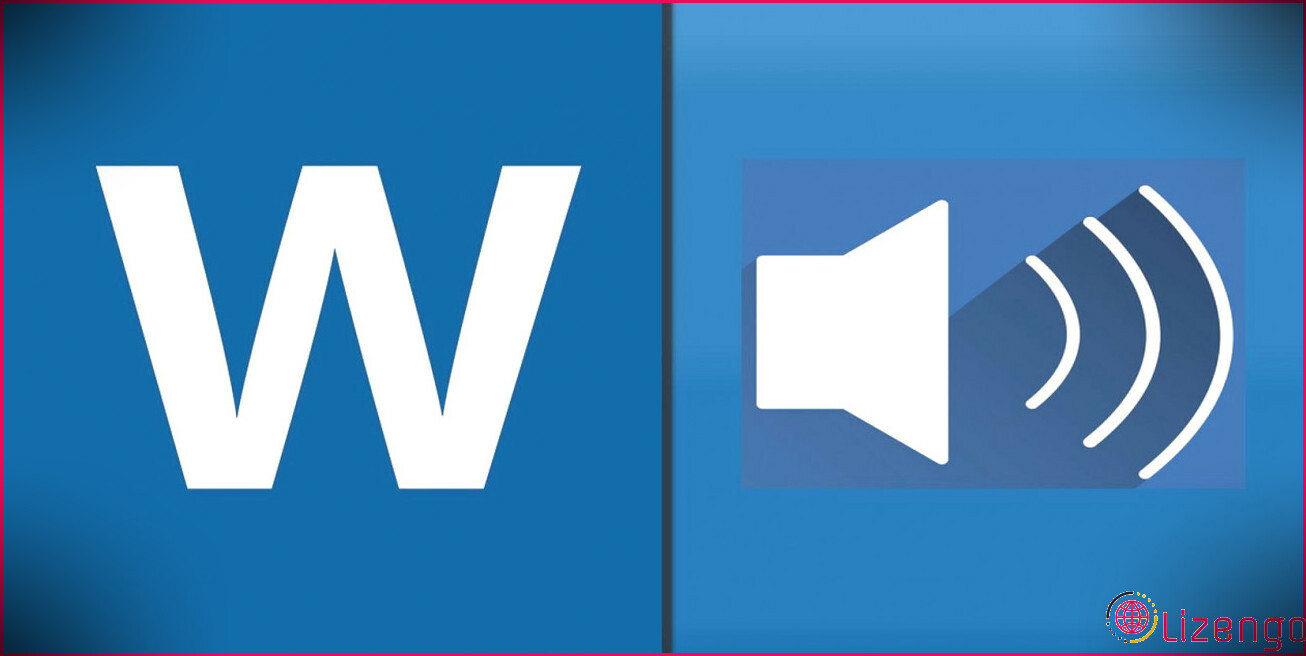

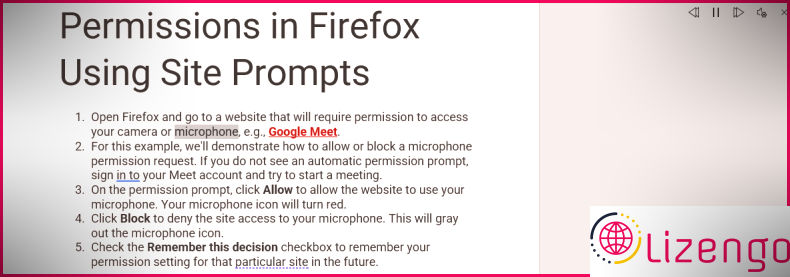
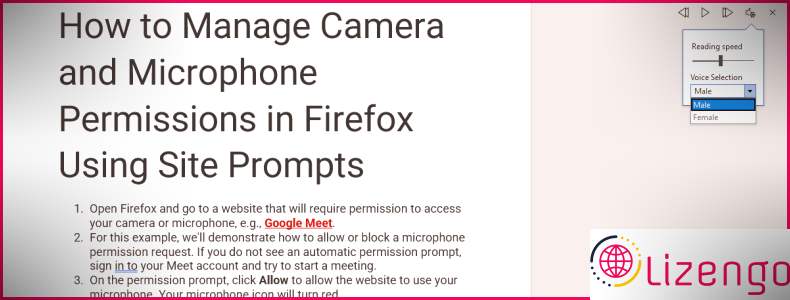 Vous n’avez pas à vous soucier de suivre le rythme car le texte est mis en surbrillance au fur et à mesure de sa lecture, et le défilement de la voiture déplace automatiquement les téléspectateurs d’un mot à l’autre, d’une ligne à l’autre et d’un paragraphe à l’autre.
Vous n’avez pas à vous soucier de suivre le rythme car le texte est mis en surbrillance au fur et à mesure de sa lecture, et le défilement de la voiture déplace automatiquement les téléspectateurs d’un mot à l’autre, d’une ligne à l’autre et d’un paragraphe à l’autre.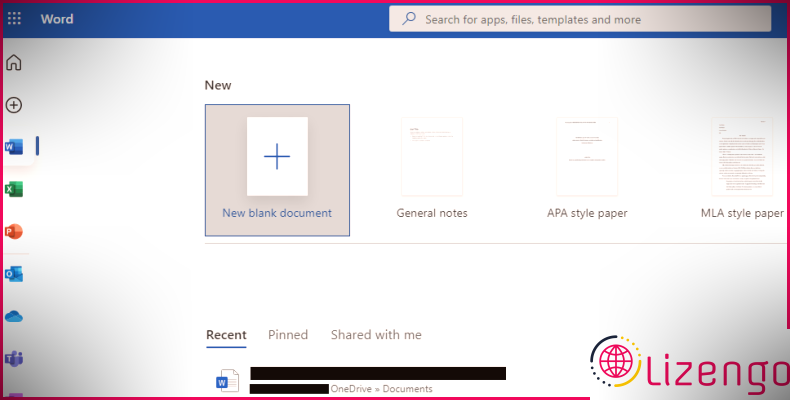
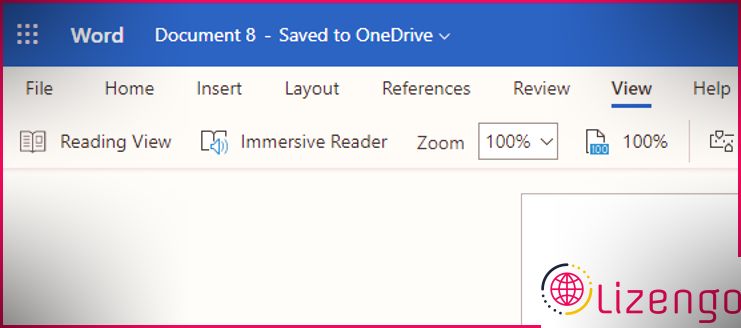 Le mode Lecteur immersif supprime le contenu du format et divers autres encombrements qui pourraient entraver une expérience de lecture à haute voix fluide.
Le mode Lecteur immersif supprime le contenu du format et divers autres encombrements qui pourraient entraver une expérience de lecture à haute voix fluide.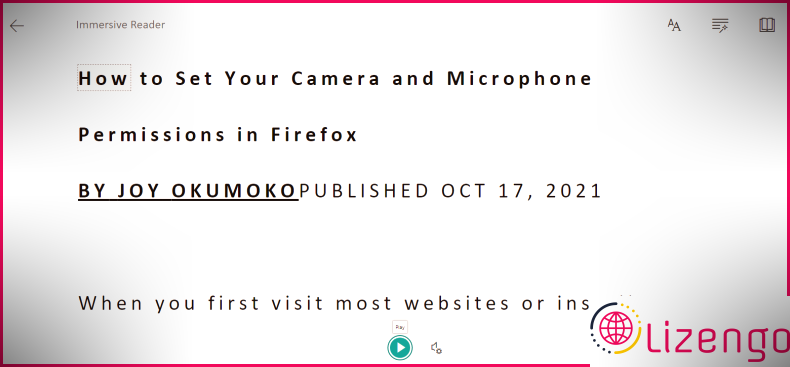
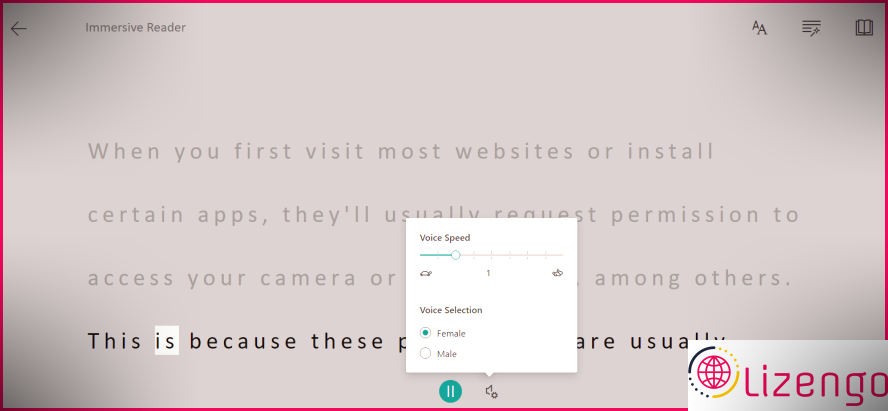
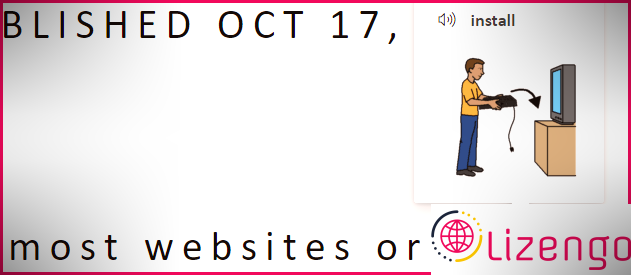 C’est formidable pour la compréhension, car cela vous permet d’imaginer des mots ou des objets spécifiques avec lesquels vous n’êtes pas encore familier tout en vérifiant un flux.
C’est formidable pour la compréhension, car cela vous permet d’imaginer des mots ou des objets spécifiques avec lesquels vous n’êtes pas encore familier tout en vérifiant un flux.